Wie aktiviere ich das USB-Debugging auf LG-Geräten?
Um den USB-Debugging-Modus auf dem LG-Gerät zu aktivieren, lesen Sie bitte weiter, um weitere Informationen zu erhalten.
Teil 1. So aktivieren Sie das USB-Debugging auf einem LG-Gerät
Teil 2. Kontaktieren Sie uns für weitere Unterstützung
Hinweis: Wenn Sie kein LG-Benutzer sind, können Sie entweder die allgemeine Anleitung zum Aktivieren des USB-Debuggings auf Android-Geräten oder die spezifischen Anleitungen zu anderen Android-Marken wie folgt lesen:
Schalten Sie das USB-Debugging auf Samsung >> ein
Aktivieren Sie das USB-Debugging auf der Huawei >>
Aktivieren Sie das USB-Debugging auf Xiaomi >>
Öffnen Sie das USB-Debugging auf Motorola >>
Aktivieren Sie das USB-Debugging auf dem HTC >>
Aktivieren Sie das USB-Debugging auf OnePlus >>
Aktivieren Sie das USB-Debugging auf dem Vivo >>
Aktivieren Sie das USB-Debugging auf Google >>
Aktivieren Sie das USB-Debugging auf dem OPPO-Telefon >>
Teil 1. So aktivieren Sie das USB-Debugging auf einem LG-Gerät
Um das USB-Debugging auf LG-Geräten zu aktivieren, befolgen Sie bitte die folgenden Anweisungen.
Schritt 1. Gehen Sie auf Ihrem LG-Telefon zu "Einstellungen".
(1) Wenn Sie "Entwickleroptionen" finden, fahren Sie bitte mit dem nächsten Schritt fort.
(2) Wenn Sie "Entwickleroptionen" nicht finden können, gehen Sie bitte zu "Über das Telefon" > "Softwareinformationen" > tippen Sie 7 Mal kurz hintereinander auf "Build-Nummer". Zurück zur Seite Einstellungen finden Sie hier "Entwickleroptionen".
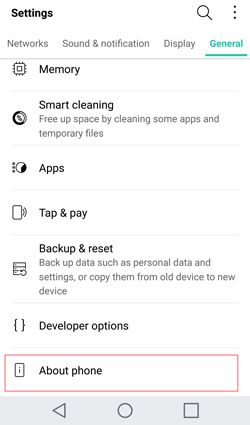
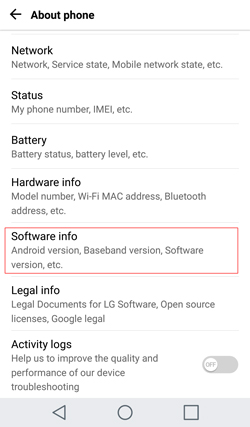
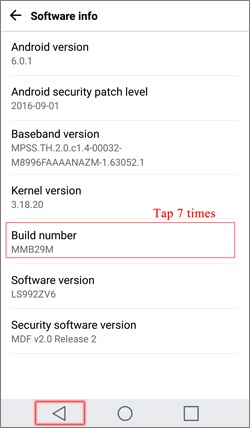
Schritt 2. Tippen Sie auf "Entwickleroptionen" > aktivieren Sie "Entwickleroptionen" und "USB-Debugging" > tippen Sie auf "OK", wenn die Eingabeaufforderung "USB-Debugging zulassen?" angezeigt wird.
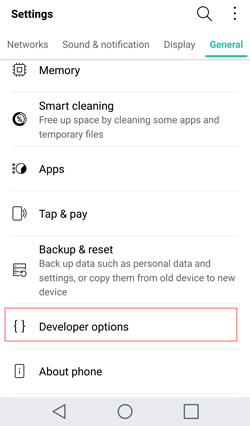

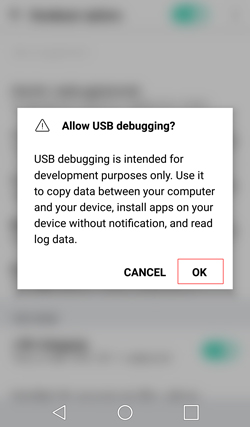
Für Android 6.0 und höher tippen Sie bitte weiterhin auf "USB-Konfiguration" und wählen Sie "MTP (Media Transfer Protocol)". Wenn die MTP-Option nicht funktioniert, versuchen Sie es stattdessen mit "RNDIS (USB Ethernet)", "Audio Source" oder "MIDI".

Hinweis: Informationen zum Aktivieren des USB-Debuggings auf einem Android-Telefon finden Sie unter: Wie aktiviere ich das USB-Debugging auf einem Android-Gerät?
Teil 2. Kontaktieren Sie uns für weitere Unterstützung
Wenn Sie weitere Hilfe benötigen, zögern Sie bitte nicht, uns per E-Mail unter support@coolmuster.com mit Ihren folgenden Informationen zu kontaktieren:
(1) Was ist die Marke, das Modell und die Betriebssystemversion Ihres Android-Geräts?
(2) Beschreiben Sie Ihre Probleme im Detail.
(3) Senden Sie uns einige Screenshots, um die Probleme zu zeigen.

Wenn Sie weitere Probleme mit Coolmuster-Produkten bei der Verwendung, Installation und Verbindung haben, besuchen Sie bitte die Seite mit den häufig gestellten Fragen zum Produkt und öffnen Sie die häufig gestellten Fragen zum entsprechenden Produkt, um die benötigten Lösungen zu finden.
